
Co vědět?
- Jít do Nastavení > Zobrazit všechna nastavení > Doručená pošta. V rozevírací nabídce vyberte možnost Prioritní pošta.
- Pod Sekce doručené pošty, vyberte Přidat sekci vedle prázdného slotu vyberte Důležité nebo Důležité a nepřečtené. Uložte změny.
- Chcete -li změnit počet zobrazených důležitých e -mailů, v Doručená pošta nastavení, vyberte Možnosti. Pod Ukázat až, vyberte číslo.
Z výchozí doručené pošty v Gmailu můžete skrýt všechny zprávy kromě těch nejdůležitějších. Poučení z vašich akcí v rámci aplikace, Gmail může automaticky vybrat e -maily, které si myslí, že potřebujete vidět, a nechat vás procházet ostatní. Zde je návod, jak v Gmailu zobrazovat pouze prioritní e -maily.
Nastavit jako prioritní doručenou poštu v Gmailu pouze důležité (nepřečtené) e -maily
Chcete -li, aby Gmail zobrazoval v Prioritní poště pouze prioritní zprávy (a pokud chcete, pouze nepřečtené důležité zprávy): U novějších účtů Gmail je velká šance, že to budete mít nakonfigurované, jakmile povolíte svou prioritní poštu.
-
Otevřete Gmail a vyberte Nastavení ikona ozubeného kola (⚙) v horní části obrazovky.
-
Vybrat Zobrazit všechna nastavení v rozevírací nabídce.

-
Přejděte na kartu Doručená pošta.
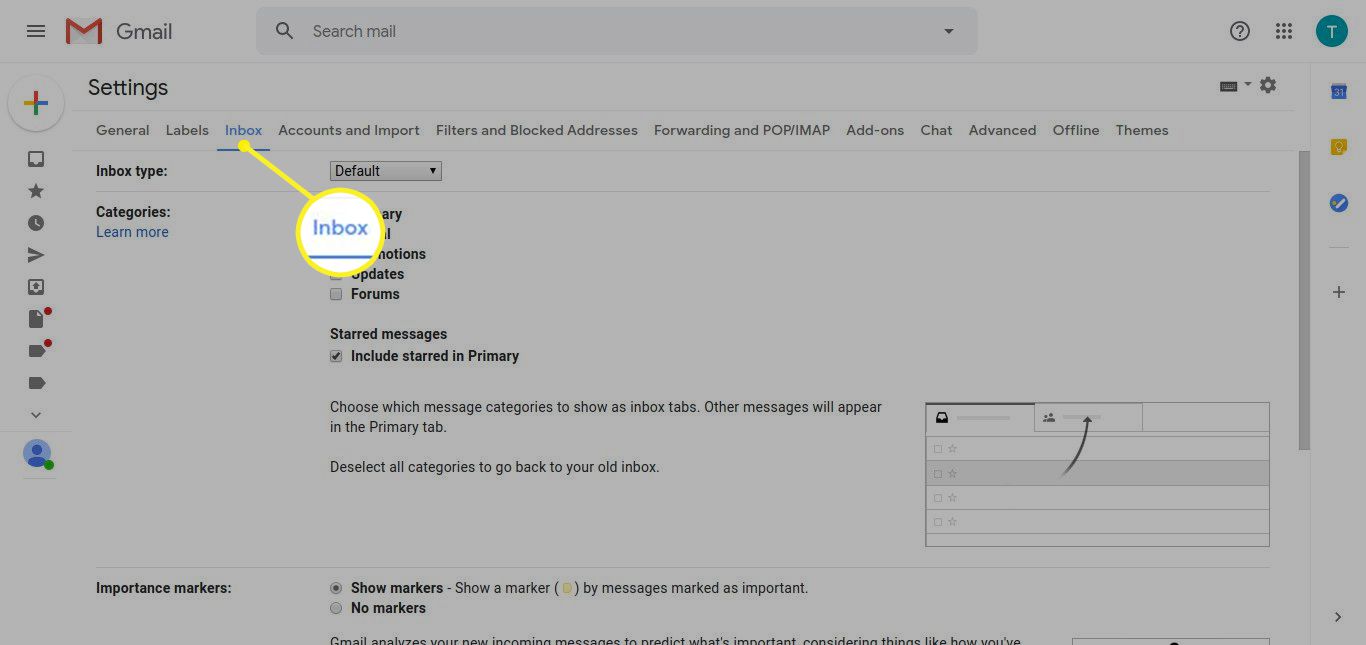
-
Vybrat Prioritní pošta v rozevírací nabídce vedle Typ doručené pošty. Doručenou poštu v Gmailu můžete také změnit na Prioritní výběrem Nastavení zařízení ikona, přejděte dolů na Typ doručené poštya kliknutím Přednost. Poté vyberte Přizpůsobit změnit jeho nastavení, jak je uvedeno níže.

-
Vedle Sekce doručené pošty, najděte nepoužitou sekci označenou jako Prázdný. Vybrat Přidat sekci odhalit nabídku dostupných možností.
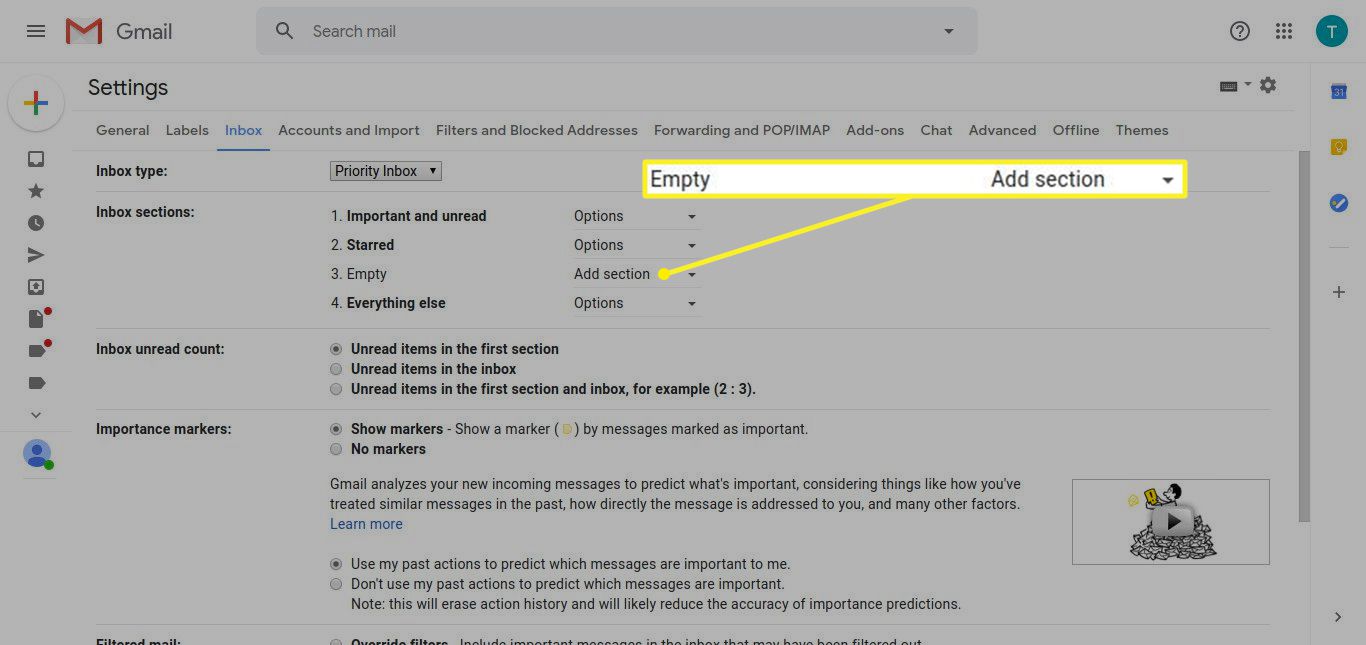
-
Vybrat Důležité a nečtené nebo Důležité z nabídky.
Důležité a nečtené znamená, že zpráva musí být v Gmailu označena jako nepřečtená a důležitá, aby se zobrazila v první sekci.
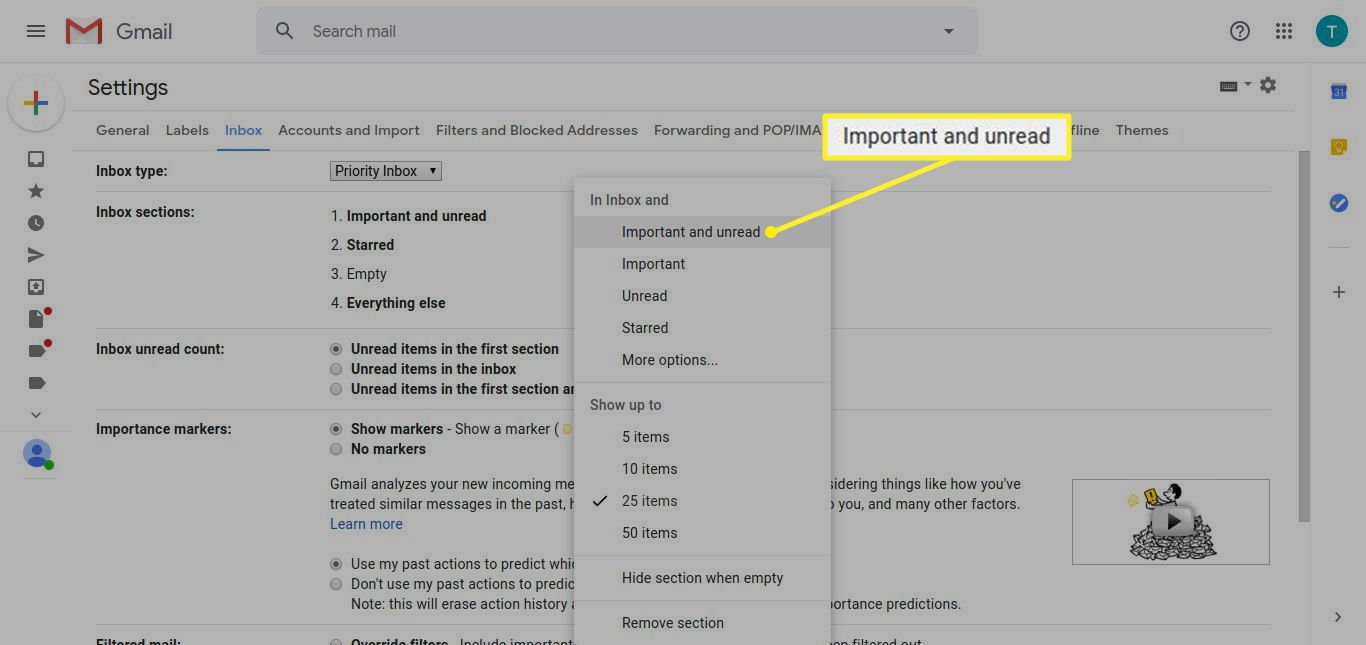
-
Volitelně můžete odebrat ostatní oddíly doručené pošty, aby se nejprve zobrazovaly pouze důležité a nepřečtené zprávy. V rozevírací nabídce vyberte sekci a zvolte Odstranit sekci.
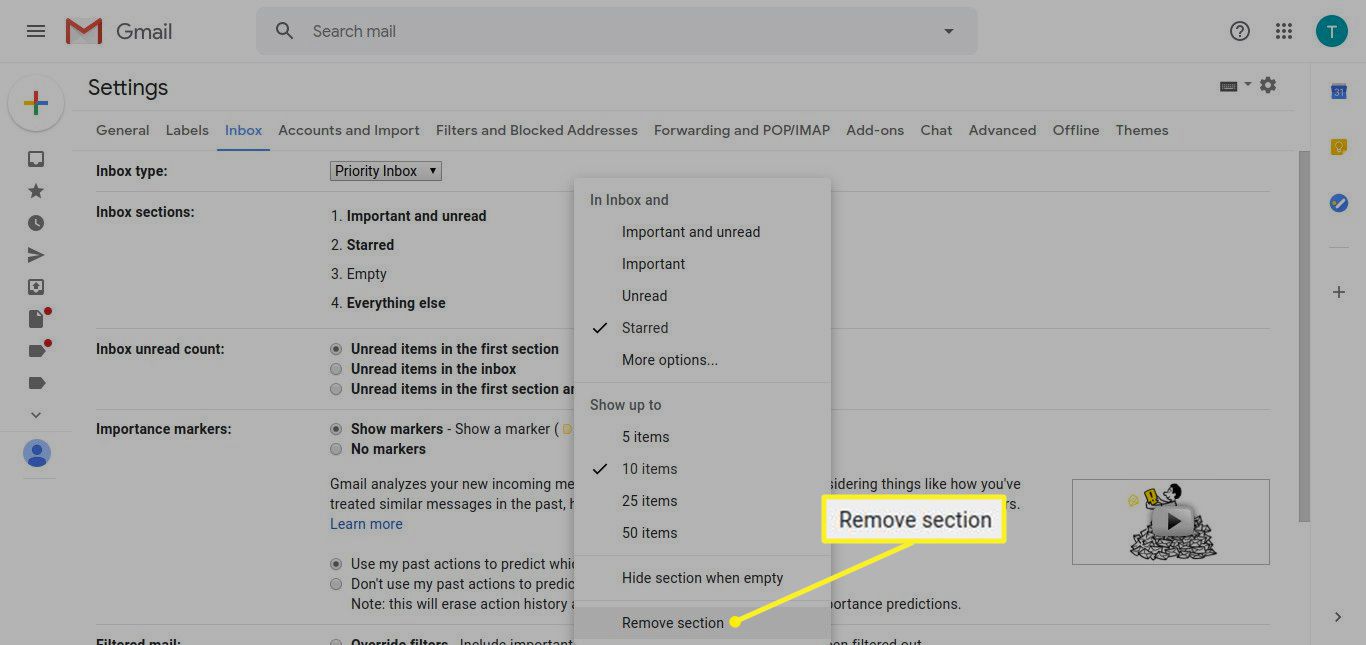
-
Přejděte do spodní části stránky a vyberte Uložit změny.

-
Zpět v Prioritní pošta, vybrat Šíp ikona sbalit Všechno ostatní.
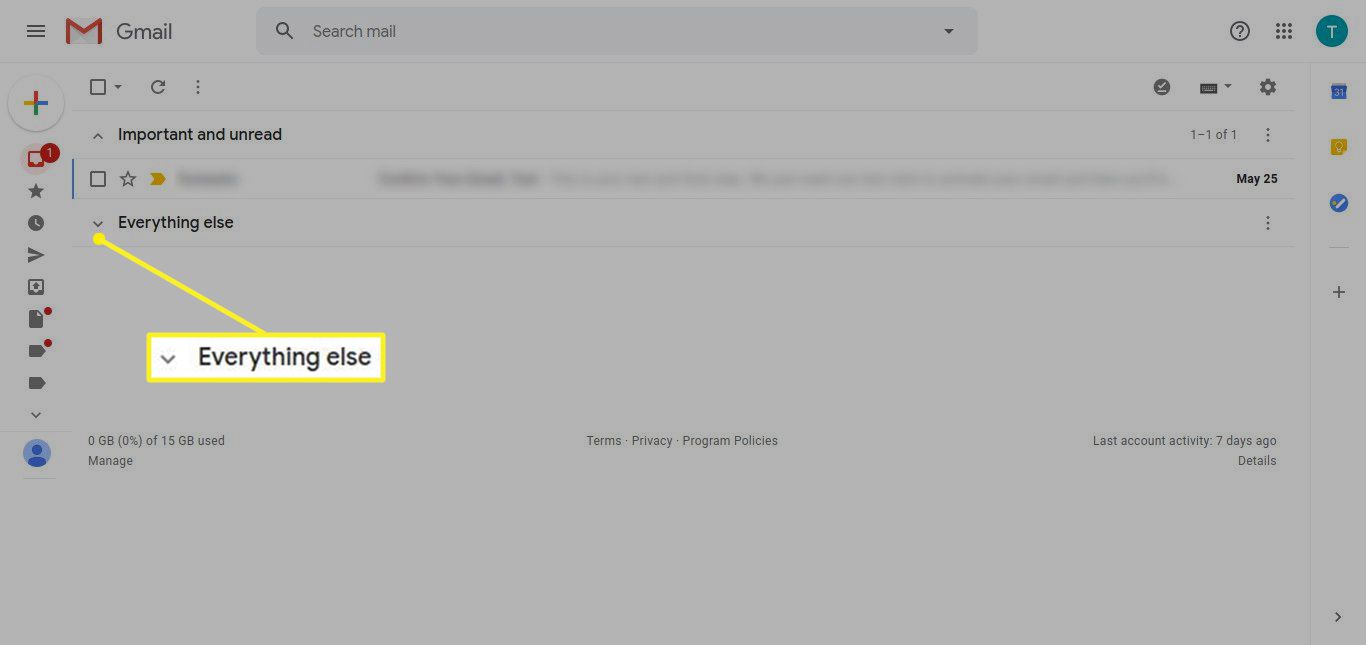
Vždy si můžete zobrazit všechny své (jiné) doručené pošty pod Všechno ostatní ve vaší prioritní schránce nebo v Doručená pošta označení.
Změňte počet důležitých e -mailů zobrazovaných ve vaší doručené poště v Gmailu
Chcete -li, aby Gmail zobrazoval více zpráv v první, důležité nebo důležité a nepřečtené sekci než výchozí 10:
-
Jdi do svého Doručená pošta nastavení v Gmailu. (Viz výše.)
-
Vybrat Možnosti vedle Důležité a nečtené sekce.
-
Vyberte maximální počet zpráv pro sekci pod Ukázat až.
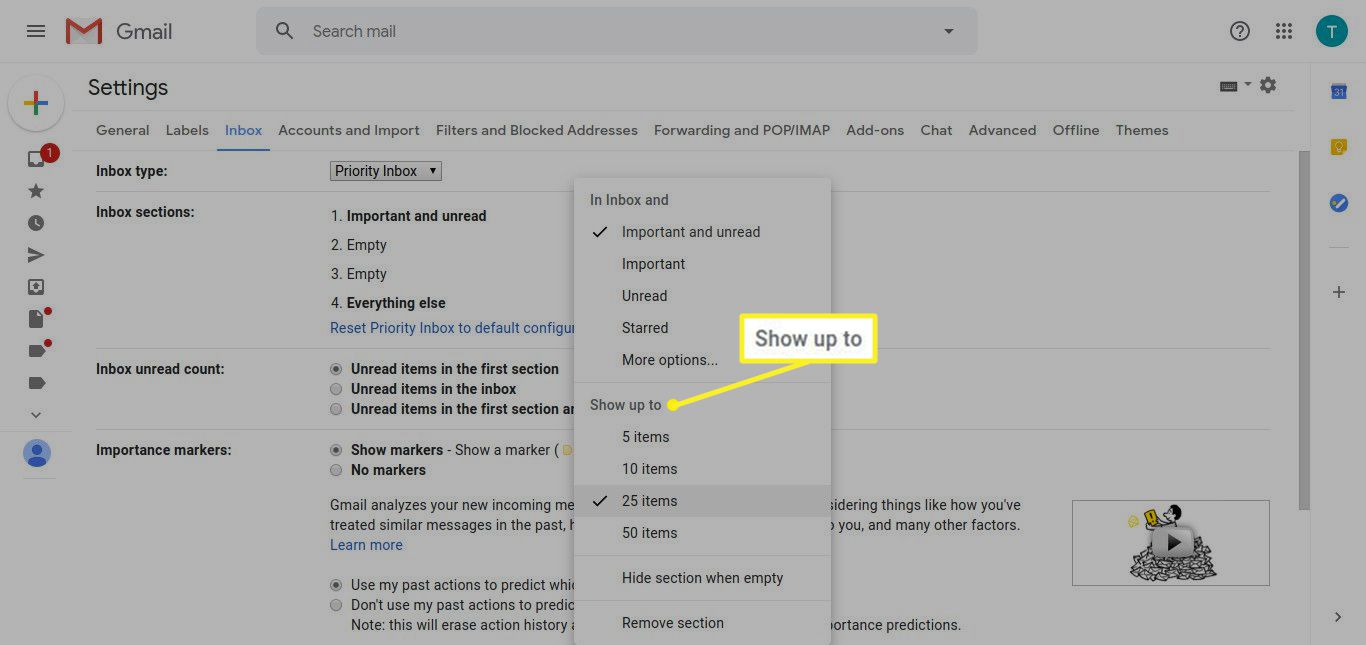
-
Přejděte dolů a vyberte Uložit změny.
Přidat další oddíly doručené pošty
Chcete, aby byly vyřazeny další kategorie Všechno ostatní ve vaší doručené poště v Gmailu – například zprávy, které jste označili hvězdičkou, nebo e -maily označené službou třídění e -mailů? Můžete přidat až dvě další sekce (nebo nahradit Důležité). Chcete -li do složky Doručená pošta v Gmailu přidat sekci doručené pošty pro jakýkoli štítek nebo poštu s hvězdičkou:
-
Otevři Nastavení doručené pošty v Gmailu (viz výše).
-
Vybrat Přidat sekci vedle jednoho z Prázdný sekcí. Chcete -li přidat sekci pro poštu označenou hvězdičkou, zvolte S hvězdičkou z nabídky.
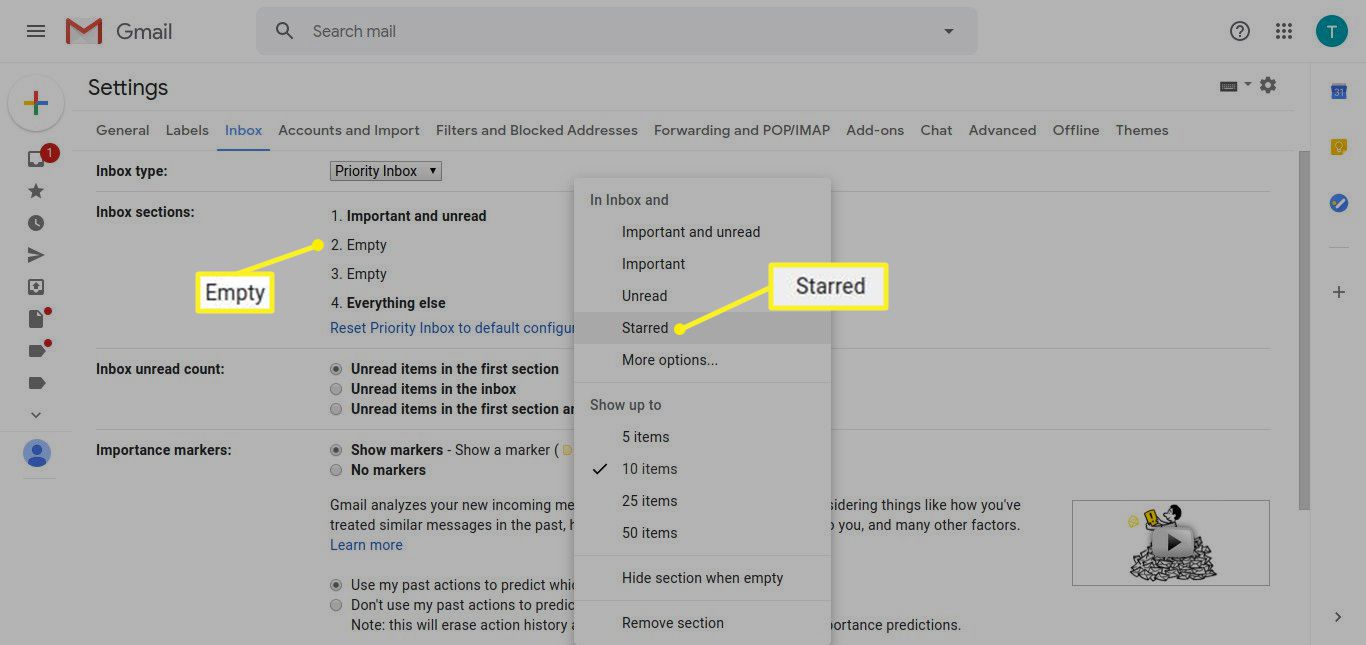
-
Chcete -li přidat sekci pro jakýkoli štítek, vyberte Více možností z nabídky. Vyberte požadovaný štítek.
-
Vybrat Uložit změny ve spodní části stránky.